« 08-03/チャンネルをつかって大胆に画像を加工 | メイン | 08-01/色が見える仕組み »
2018年05月31日
08-02/色とチャンネルの関係
チャンネルについてもしっておきましょう。
本日の素材の中から、「01channel.jpg」を開きましょう。
レイヤーを複製して、lessonフォルダーの中に今日の日付のフォルダーを作り拡張子を「.psd」にして保存しましょう。
ウィンドウメニューから「チャンネル」を選び表示します。
チャンネルはレイヤーパネルそっくりですが、最初から「RGB」「R」「G」「B」と4つの欄が表示されています。
最初は全部が選択され、全部に目玉印がついています。
「Redチャンネル」「Blueチャンネル」「Greenチャンネル」すべての光が発光されている状態です。

Photoshopの画像は「R」「G」「B」、3色の光線を混ぜ合わせて色を表現しているのですが、この「チャンネルパネル」では、一つ一つの光の具合を確認することができます。
「R」「G」「B」をひとつひとつ選択してみましょう。他の色の表示が消えて、単色になります。
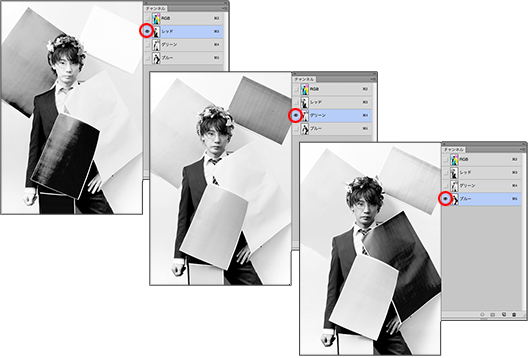
このときに、「チャンネルにカラーを表示」の状態になっていると、それぞれの光が目に入り、わかりずらいので、環境設定を開いて、「チャンネルにカラーを表示」の表示をはずしてみましょう。
一つのチャンネルを選ぶと黒白の画面が確認できるようになります。
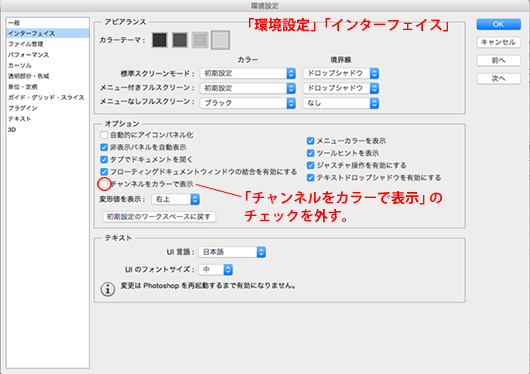
チャンネルを切り替えて、画面のいろいろな部分のいろいろな色が、どのような強さで出力されているのかを確認してみましょう。
黒い部分は、出力「0」の状態です。
光ですから、ライトを消して、真っ暗になった状態だと考えるとわかりやすいかもしれません。
白い部分は、出力「全開」の状態です。
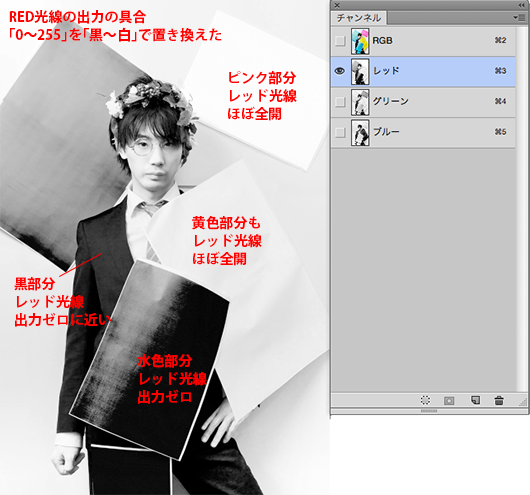
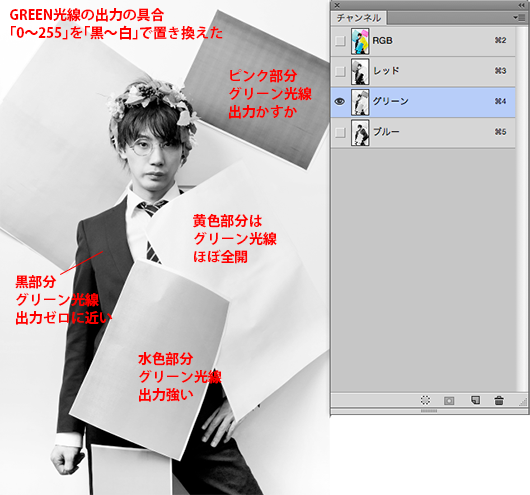
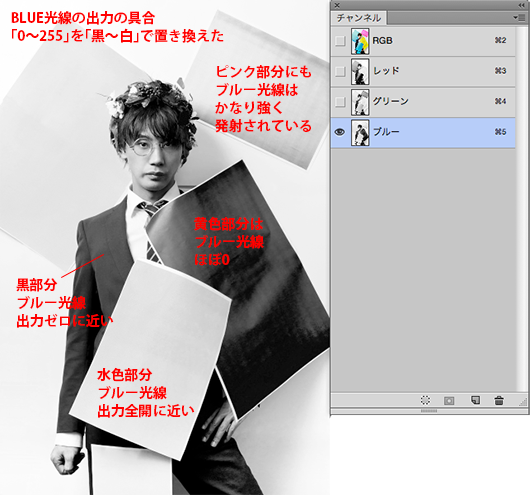
こうして比較してみると、いろんな色がRGBの光をどのように配合して表されているのかがわかって、楽しいですね。